Si vous payez pour une application via votre iPhone ou votre iPad, vous pouvez vous désabonner assez facilement, qu’il s’agisse d’une version d’essai gratuite arrivant à expiration, d’une des applications d’Apple ou d’un service tiers. Le processus est rapide et pratique, mais vous devez savoir où aller et sur quels boutons appuyer. Voici comment annuler un abonnement depuis votre iPhone, votre iPad ou votre ordinateur.
Se désabonner sur votre iPhone ou iPad
Pour afficher et annuler des abonnements via iOS ou iPadOS, accédez à Réglages, appuyez sur votre nom d’utilisateur, puis sélectionnez Abonnements, où vous pouvez afficher vos abonnements actifs et expirés.
Touchez un abonnement actif que vous souhaitez annuler, puis touchez Annuler l’abonnement (ou Annuler l’essai gratuit). Appuyez sur Confirmer et vous avez terminé. Votre abonnement sera maintenu jusqu’au prochain cycle de facturation.
Si vous êtes toujours en période d’essai gratuite, le compte sera fermé immédiatement. Si vous avez un abonnement d’essai gratuit ou à prix réduit, assurez-vous de l’annuler au moins 24 heures avant la fin de l’essai ou l’abonnement peut être renouvelé automatiquement avant que l’annulation ne soit traitée.
Lorsque vous vous abonnez à une application, Apple génère un identifiant d’abonné aléatoire unique pour vous et le développeur. Si vous annulez votre abonnement à une application et que vous ne vous réabonnez pas dans les 180 jours, votre ID d’abonné est réinitialisé.
Si vous changez d’avis sur un abonnement avant ou après sa date d’expiration, appuyez sur l’abonnement que vous souhaitez réactiver et sélectionnez une option de paiement. Si l’application propose plusieurs options d’abonnement, choisissez celle que vous préférez. Confirmez vos modifications pour vous réabonner.
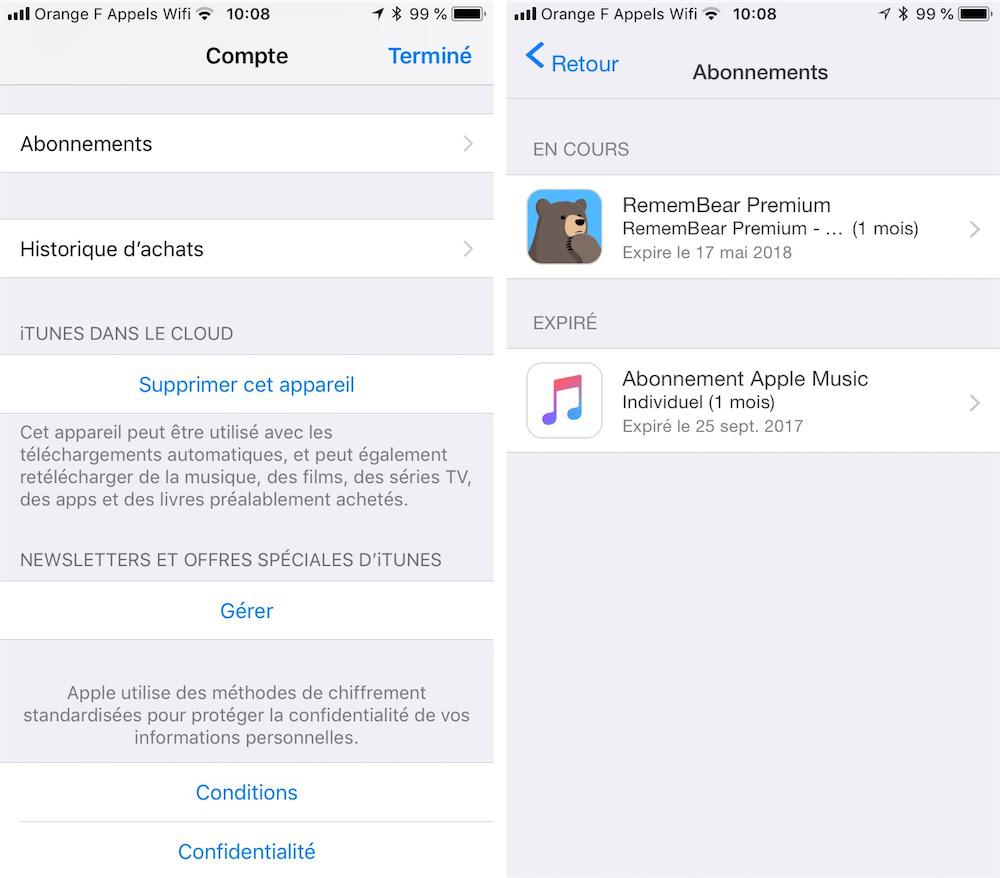
Se désabonner via l’App Store
Vous pouvez également annuler un abonnement en passant par l’App Store sur votre appareil. Ouvrez l’application App Store et appuyez sur l’icône de votre profil en haut à droite. Sur la page de votre compte, appuyez sur Abonnements, puis sélectionnez l’abonnement actif que vous souhaitez résilier.
Appuyez sur le lien Annuler l’abonnement et confirmez votre décision. L’abonnement sera alors annulé, et votre accès sera révoqué à la fin de ce cycle de facturation. Si vous souhaitez vous réabonner, le service restera affiché avec les différentes options d’abonnement visibles.
En lien avec cet article :Comment réaliser une capture d'écran sur un Mac (Apple) ?Annuler Apple Music
Si vous êtes annulez Apple Music vous pouvez le faire via l’application Apple Music. Pour ce faire, ouvrez Apple Music sur votre iPhone ou iPad. Appuyez sur l’icône Écoutez maintenant en bas, puis sur l’icône de profil en haut à droite. Sur la page Compte, appuyez sur le lien Gérer l’abonnement. Vous pouvez ensuite annuler ou modifier l’abonnement sur la page Modifier l’abonnement. Une méthode similaire peut être utilisée pour se désabonner via un appareil Android.
Se désabonner dans macOS Catalina ou Big Sur
Si vous exécutez macOS Catalina ou macOS Big Sur, vous pouvez annuler un abonnement par le biais des Préférences Système. Cliquez sur l’icône de l’identifiant Apple et sélectionnez Préférences Système, puis cliquez sur l’icône de l’identifiant Apple. Sélectionnez Médias & Achats et cliquez sur le bouton Gérer en regard de Abonnements.
Dans la fenêtre Abonnements, trouvez l’abonnement que vous souhaitez annuler et cliquez sur le lien Modifier à côté de celui-ci. Cliquez sur le bouton Annuler l’abonnement et confirmez l’annulation, puis cliquez sur Terminé.
Se désabonner dans le Mac App Store
Sur un Mac, vous pouvez également accéder directement à l’App Store pour annuler ou gérer un abonnement à une application. Ouvrez l’application App Store et cliquez sur le nom de votre compte dans le coin inférieur gauche de la fenêtre. Dans la fenêtre de votre compte, cliquez sur le lien Afficher les informations.
Recommandé par nos rédacteurs
Faites défiler l’écran Informations sur le compte jusqu’au bas de la section Gérer. Cliquez sur le lien Gérer en regard de Abonnements. Cliquez sur le lien Modifier en regard de l’abonnement à l’application que vous souhaitez annuler. Sur l’écran suivant, cliquez sur le bouton Annuler l’abonnement, puis confirmez l’annulation.
Se désabonner via iTunes
Si vous êtes sur un ordinateur Windows ou si vous n’avez pas encore effectué la mise à jour vers macOS Catalina ou Big Sur sur un Mac, vous pouvez également annuler les abonnements dans iTunes. Ouvrez iTunes, cliquez sur Compte > ; Afficher mon comptepuis saisissez votre mot de passe Apple ID pour afficher les informations relatives à votre compte.
En lien avec cet article :Comment connecter votre iPhone ou iPad à votre téléviseur ? (tuto)Faites défiler jusqu’au bas de la page de votre compte et cliquez sur le lien Gérer en regard du paramètre des abonnements. Cliquez sur le lien Modifier en regard de l’abonnement que vous souhaitez annuler.
Sur la page Modifier l’abonnement, cliquez sur le bouton Annuler l’abonnement. Un message s’affiche vous demandant de confirmer que vous souhaitez annuler votre abonnement. Cliquez sur le bouton Confirmer.
Désabonnement par e-mail
Si vous avez conservé l’e-mail de confirmation que vous avez reçu lors de votre premier abonnement à l’application, vous pouvez accéder à la fenêtre d’abonnement nécessaire par e-mail. Dans l’e-mail, cliquez sur le lien pour revoir votre abonnement. La fenêtre d’édition de l’abonnement s’ouvre et vous pouvez maintenant vérifier et annuler l’abonnement.
